結婚式のプロフィールビデオやエンドロールを自作する方法
Windows Live ムービーメーカーを使用したプロフィールビデオやエンドロールの自作方法
Windows Live ムービーメーカー 2012 応用編
縦写真の扱い方1(トリミング)
写真から動画を作成する場合、やっかいなのは縦で撮影した写真の扱いです。ムービーメーカーの場合、黒背景で中央に表示されてしまいます。
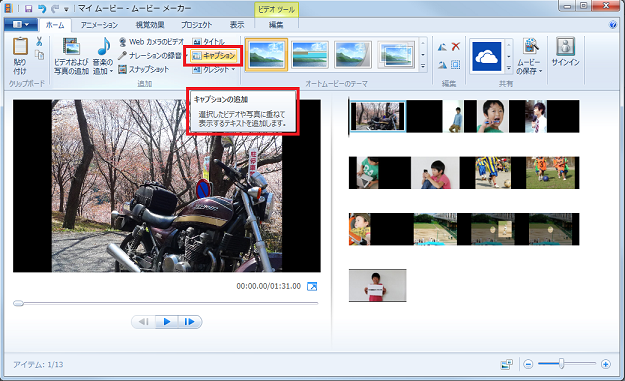
もっとも単純な方法としては、ペイントなどのツールでトリミングを行い横長の静止画にしてしまう方法があります。
まずは素材のファイルをwindows付属のペイントで開きます(通常は写真のファイルを右クリックして「編集」を選択すればペイントが開きます)。
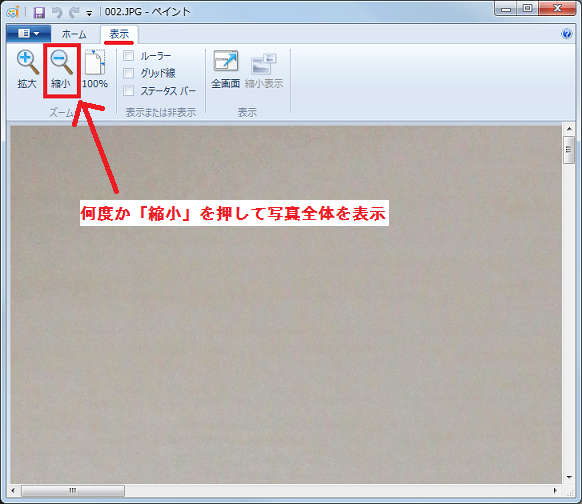
※最近のデジタルカメラで撮影した静止画ファイルの場合、解像度が大きすぎてペイントで開いた場合にほとんど左隅しか表示されない場合があります。 「表示」のメニューから「縮小」を何度か押して写真全体が画面に表示するようにします。
横長になるように選択して「トリミング」ボタンを押すと選択した部分だけが切り取られて横長のファイルになります。
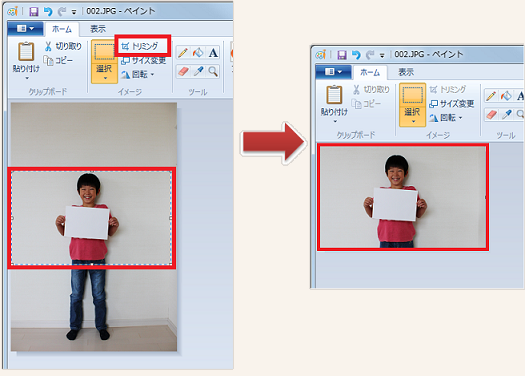
次のページでは縦写真を左右に移動させて表示する方法を説明します。